GIỚI THIỆU
Thư viện Phân hiệu trân trọng giới thiệu đến Quý thầy cô, học viên và các em sinh viên cơ s�?d�?liệu sách điện t�?do BENITO phát hành với gần 5.000 xuất bản phẩm điện t�?bản quyền có liên kết xuất bản với Nhà xuất bản Xây dựng t�?hàng trăm trường đại học, nhà xuất bản, nhà sách trong và ngoài nước.
Danh mục sách được chia theo các ch�?đ�? Khoa học cơ bản, Sách Xây dựng, Kiến trúc, Môi trường, NXB ĐH Kinh t�?Quốc dân, NXB Hồng Đức,T�?điển, NXB Nông nghiệp, Sách dịch, Văn bản – Chính sách – Pháp luật, Tiêu chuẩn – Quy chuẩn. Ngoài ra, CSDL ngoại văn có hơn 100.000 sách điện t�?nguồn d�?liệu m�?đa ngành, đa ngôn ng�?sưu tầm t�?các trường cao đẳng, đại học cộng đồng trên th�?giới. Có th�?s�?dụng tiện ích phiên dịch nhanh trong quá trình đọc các tài liệu đa ngôn ng�?
Thư viện Phân hiệu cũng đã gửi thư phân phối tài khoản truy cập bản quyền 5 năm (t�?10/03/2023 �?10/03/2028) đến các Phòng, B�?môn đ�?ph�?biến cho toàn th�?giảng viên, học viên, sinh viên Phân hiệu. Kính mong Quý độc gi�?s�?dụng có hiệu qu�?tài liệu này.
HƯỚNG DẪN BẠN ĐỌC
I – Hướng dẫn đăng nhập
Bước 1: Truy cập trang web: //ebook.sachbanquyen.com.vn/
Hiển th�?trang ch�? trang đọc riêng cho thành viên của gói đọc.

Bước 2: Đăng nhập
Khi hiển th�?trang ch�? bạn đọc có th�?chọn Đăng nhập (khi đã có tài khoản do Thư viện cung cấp)
 Hiển th�?màn hình đăng nhập, sinh viên và giảng viên nhập thông tin đăng nhập đã được cung cấp đ�?truy cập vào h�?thống
Hiển th�?màn hình đăng nhập, sinh viên và giảng viên nhập thông tin đăng nhập đã được cung cấp đ�?truy cập vào h�?thống

II – Tìm kiếm
H�?thống cho phép sinh viên và giảng viên tìm kiếm thông tin sách hoặc thông tin tác gi�?bằng cách:
1.Nhập thông tin vào ô tìm kiếm �?đầu trang
2. Nhập tên sách/ tên tác gi�?cần tìm kiếm
3. Nhấn nút tìm kiếm trên màn hình hoặc phím Enter
-> Khi đó h�?thống s�?hiển th�?tên sách và tên tác gi�?vừa nhập đ�?tìm kiếm
III – Truy cập theo danh mục
Ngoài tìm kiếm tên sách trên h�?thống, bạn đọc có th�?tìm kiếm thông tin sách qua danh mục bằng cách:
1. Tại màn hình trang ch�? chọn Danh mục sách
2. Hiển th�?màn hình Danh mục sách theo các nhà có trong gói đọc đã mua.
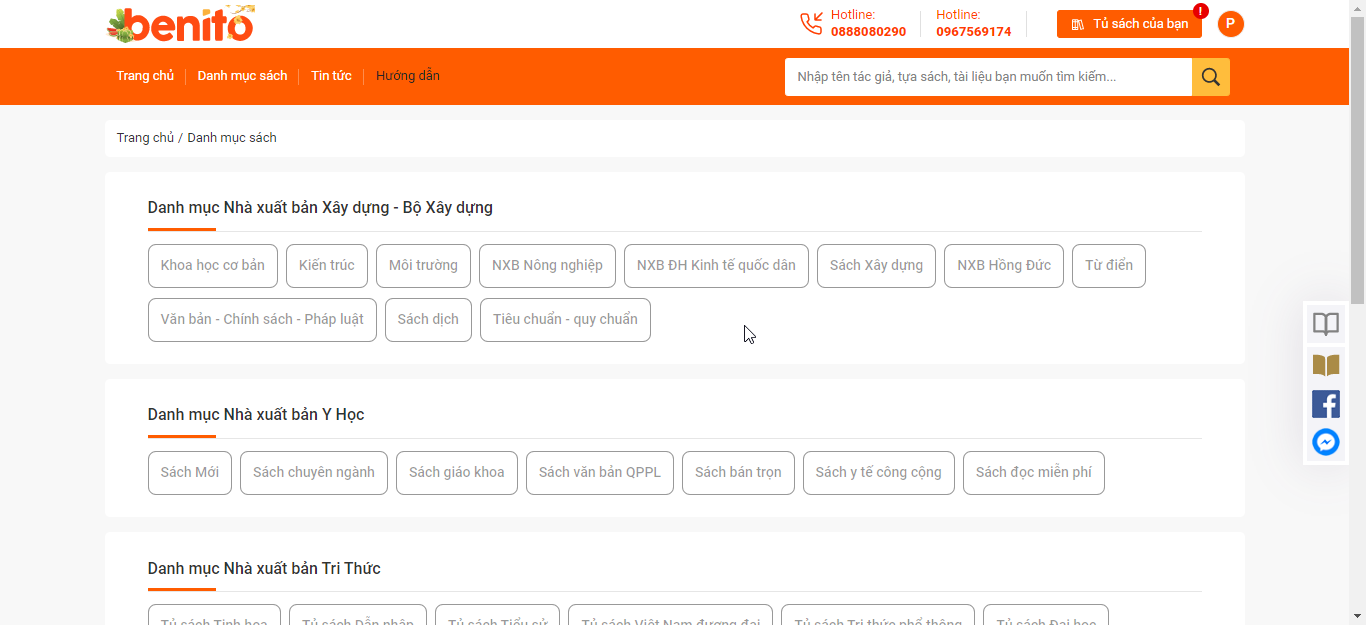
3. Bạn đọc có th�?chọn danh mục sách theo ch�?đ�?�?mục Danh mục sách hoặc có th�?chọn ch�?đ�?của sách �?dưới tên trang Danh muc tương ứng
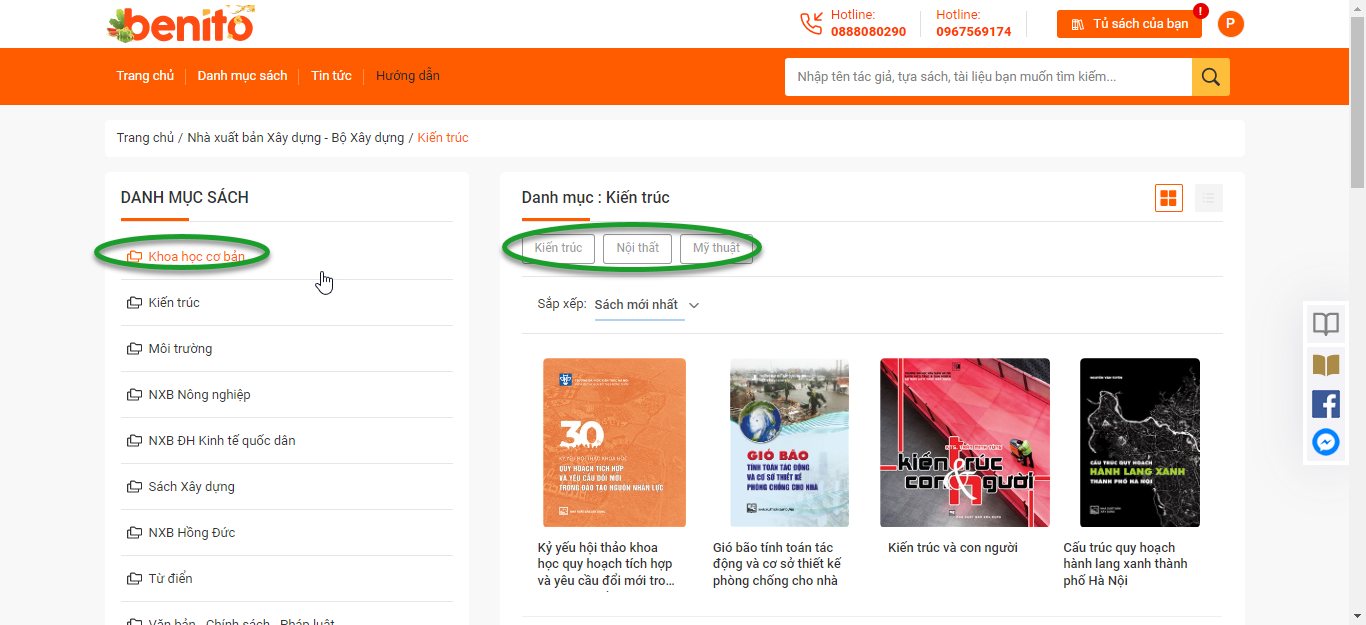
Ngoài ra, h�?thống cho phép bạn đọc xem đầu mục sách �?các dạng khác nhau (dạng lưới và dạng danh sách) và có th�?sắp xếp sách theo: mới nhất, năm xuất bản
IV – Xem chi tiết sách
Khi muốn biết thông tin cơ bản v�?sách, bạn đọc chọn đầu sách hoặc tên sách s�?chuyển đến trang chi tiết sách đó
1. Xem thông tin sách
Bạn đọc có th�?xem thông tin cơ bản v�?sách như: s�?lượt người đã xem, bìa sách, tên sách, tên tác gi�? nhà xuất bản, năm xuất bản (tái bản), s�?trang, kh�?sách, ngôn ng�? loại sách, quốc gia�?/p>
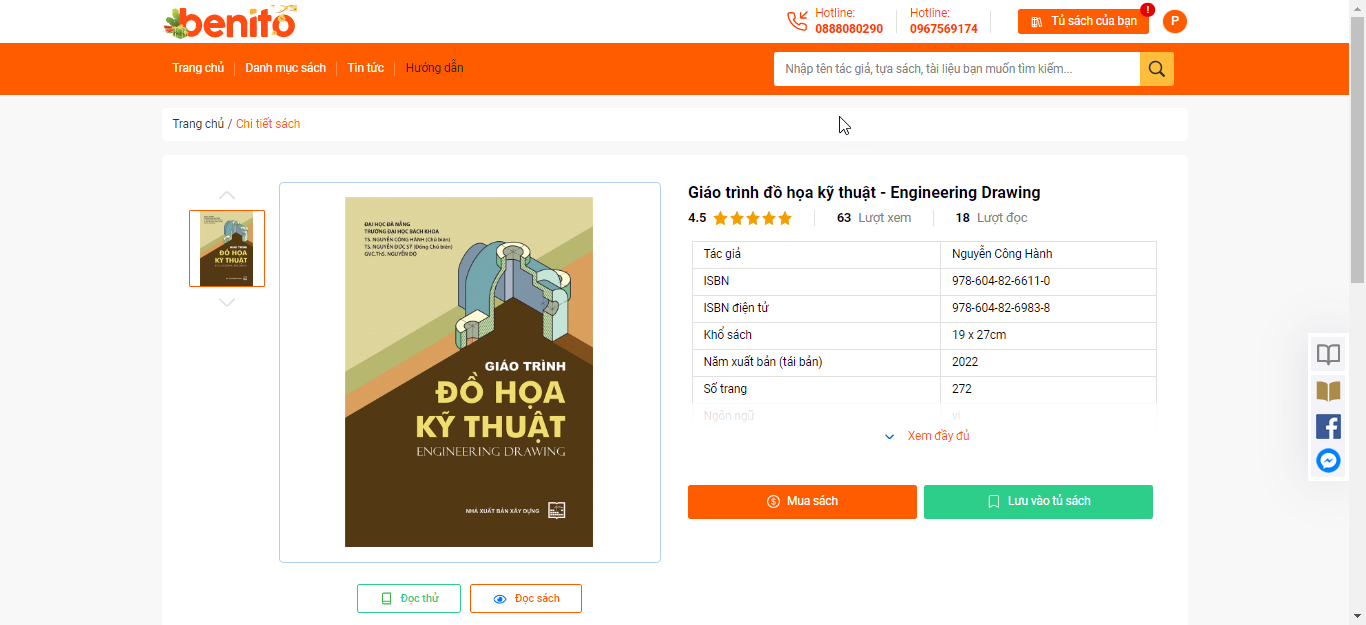
2. Xem thông tin chi tiết tác giả�?/strong>
 Đối với sách có 1 s�?có avatar tác gi�? khi chọn �?�?s�?hiển th�?avatar và tên của tác gi�?đó
Đối với sách có 1 s�?có avatar tác gi�? khi chọn �?�?s�?hiển th�?avatar và tên của tác gi�?đó
 Tương t�?với sách có nhiều tác gi�?s�?hiển th�?avatar, chọn �?�?s�?ra danh sách gồm avatar và tên các tác gi�?đó
Tương t�?với sách có nhiều tác gi�?s�?hiển th�?avatar, chọn �?�?s�?ra danh sách gồm avatar và tên các tác gi�?đó


3. Xem thông tin giới thiệu sách và mục lục sách
 Chọn mục giới thiệu đ�?xem chi tiết nội dung giới thiệu cuốn sách
Chọn mục giới thiệu đ�?xem chi tiết nội dung giới thiệu cuốn sách
 Chọn sang mục mục lục đ�?xem nội dung mục lục cuốn sách
Chọn sang mục mục lục đ�?xem nội dung mục lục cuốn sách
 Bình luận sách s�?được admin phê duyệt và được hiển th�?ngay dưới phần giới thiệu và mục lục
Bình luận sách s�?được admin phê duyệt và được hiển th�?ngay dưới phần giới thiệu và mục lục
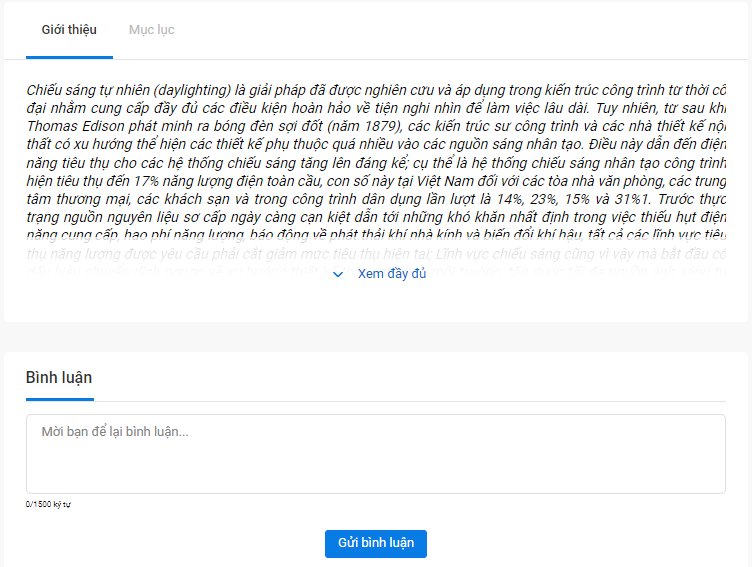
 Đọc th�?– Nghe th�?/strong>
Đọc th�?– Nghe th�?/strong>
H�?thống cho phép đọc th�?hoặc nghe th�?nếu sách đó có audio
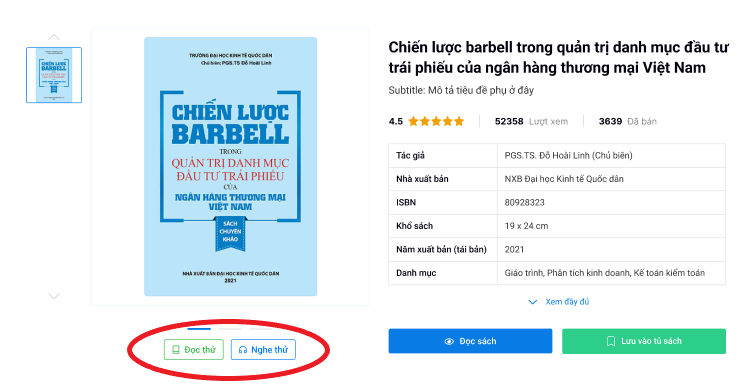
Sinh viên và giảng viên có th�?chọn 1 trong 2 nút như trên đ�?đọc th�?hoặc nghe th�? Khi chọn nút nào h�?thống s�?chuyển màn hình đọc th�? nghe th�?nội dung của sách đó
 Đọc sách, lưu sách vào giỏ�?/strong>
Đọc sách, lưu sách vào giỏ�?/strong>
– Đọc sách
 Đ�?đọc sách bạn đọc ch�?cần chọn nút Đọc sách đ�?đọc sách điện t�?hoặc chọn nút Đọc th�?đ�?đọc một phần nội dung sách.
Đ�?đọc sách bạn đọc ch�?cần chọn nút Đọc sách đ�?đọc sách điện t�?hoặc chọn nút Đọc th�?đ�?đọc một phần nội dung sách.
 Khi đó h�?thống s�?chuyển đến màn hình đọc sách đ�?bạn đọc đọc sách.
Khi đó h�?thống s�?chuyển đến màn hình đọc sách đ�?bạn đọc đọc sách.
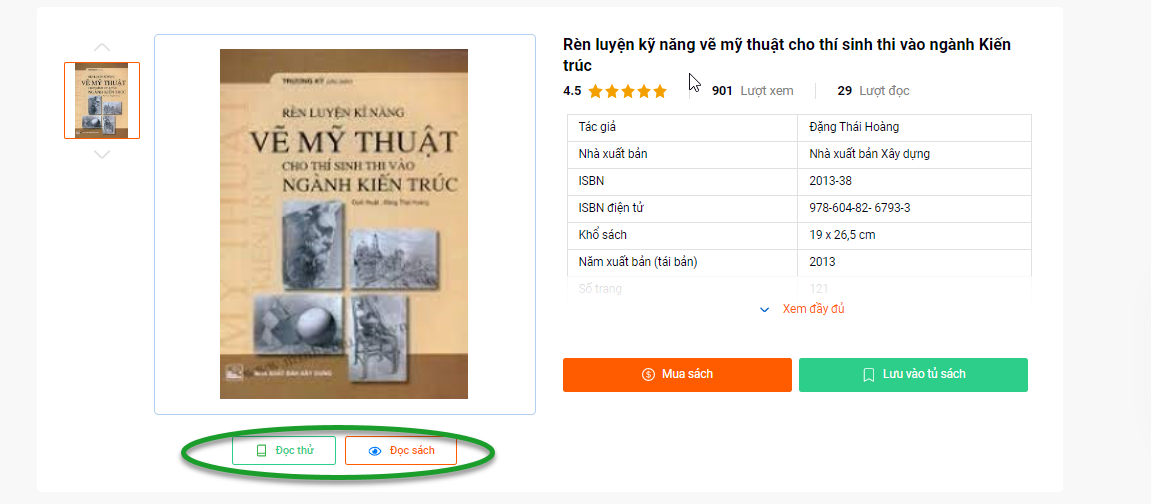
– Lưu vào t�?sách
 Đối với bạn đọc đang quan tâm và chưa có thời gian đọc thì có th�?thêm sách vào t�?sách
Đối với bạn đọc đang quan tâm và chưa có thời gian đọc thì có th�?thêm sách vào t�?sách
 Khi thêm sách vào t�?nút Lưu sách s�?chuyển sang trạng thái đã lưu sách như hình bên dưới
Khi thêm sách vào t�?nút Lưu sách s�?chuyển sang trạng thái đã lưu sách như hình bên dưới
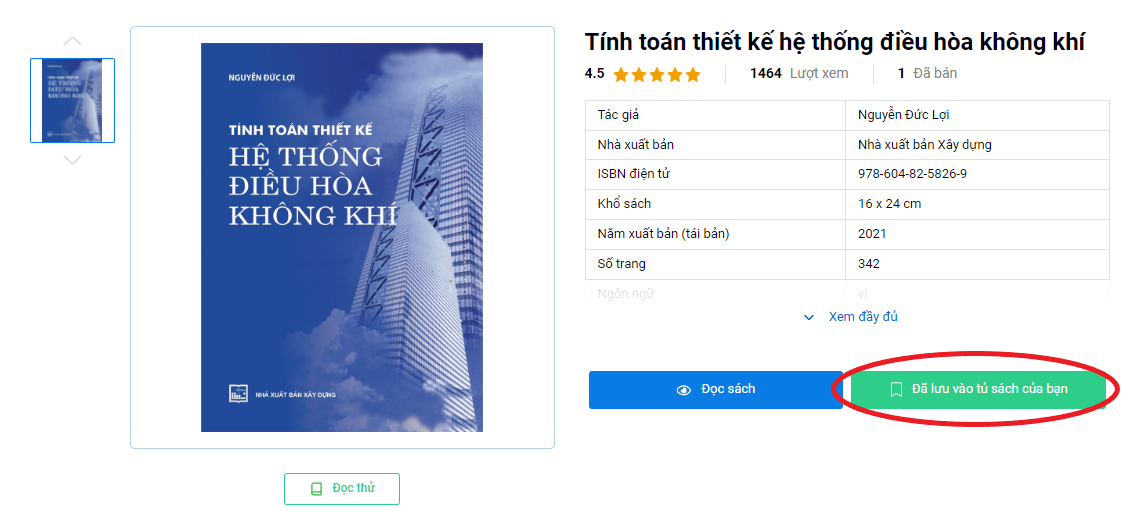
 Bạn đọc có th�?kiểm tra sách đã lưu ngay đầu trang, chọn T�?sách của bạn:
Bạn đọc có th�?kiểm tra sách đã lưu ngay đầu trang, chọn T�?sách của bạn:

 Màn hình chuyển đến trang T�?sách, bạn đọc có th�?
Màn hình chuyển đến trang T�?sách, bạn đọc có th�?
- Tìm kiếm: tên sách, tên tác gi�? ISBN của sách đã lưu vào t�?/li>
- Sắp xếp th�?t�?theo: sách mới nhất, năm xuất bản
- Ngoài ra bạn đọc xem các đầu sách theo dạng lưới hoặc dạng danh sách đ�?d�?nhìn và s�?dụng
V – Hướng dẫn đọc sách trên Desktop
Đ�?đọc sách ebook bạn đọc cần:
 Bước 1: Chọn sách cần đọc
Bước 1: Chọn sách cần đọc
 Bước 2: Tại trang chi tiết sách chọn nút Đọc ngay đ�?hiển th�?trang chi tiết sách
Bước 2: Tại trang chi tiết sách chọn nút Đọc ngay đ�?hiển th�?trang chi tiết sách
Khi màn hình chuyển đến trang đọc sách bạn đọc có th�?s�?dụng tính năng
1. Lật sách
Đ�?lật trang bạn đọc có th�?s�?dụng một trang các cách sau:
 S�?dụng nút cuộn trên con chuột máy tính
S�?dụng nút cuộn trên con chuột máy tính
 S�?dụng mũi tên tại 2 bên góc trái, phải màn hình
S�?dụng mũi tên tại 2 bên góc trái, phải màn hình
 S�?dụng mũi tên tại góc dưới màn hình
S�?dụng mũi tên tại góc dưới màn hình
 S�?dụng chuột trái đồng thời di chuyển chuột
S�?dụng chuột trái đồng thời di chuyển chuột

2.Tìm kiếm nội dung trang
1. Đ�?tìm kiếm nội dung thích hợp chọn icon kính lúp �?góc màn hình
2. Nhập các t�?khóa tìm kiếm vào ô tìm kiếm
3. Nhấn phím Enter hiển th�?danh sách các trang chứa t�?khóa vừa tìm kiếm �?góc trái màn hình được bôi vàng trên ebook
Khi chọn t�?khóa tìm kiếm �?bất kì trang nào -> sách của bạn đọc s�?chuyển ngay trang có t�?khóa đó
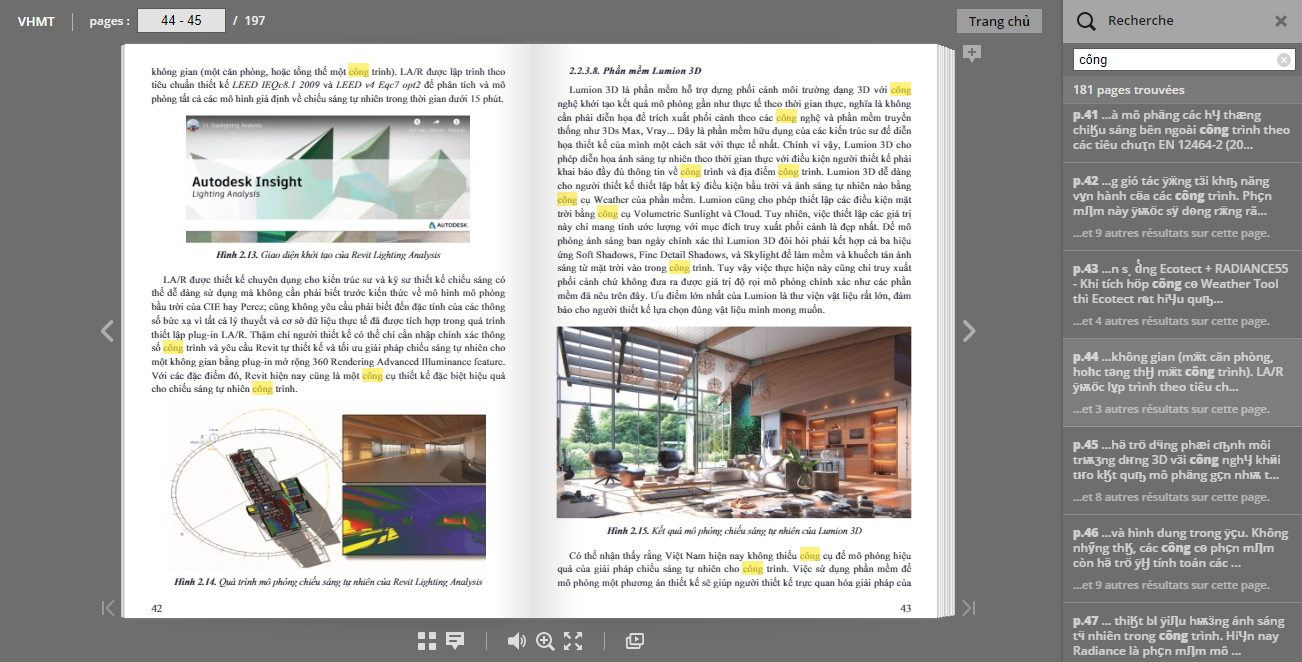
3. Phóng to – Thu nh�?/strong>
Cách 1: Di chuyển con tr�?chuột chọn kính lúp hiển th�?bảng đ�?bạn đọc có th�?phóng to/ thu nh�?trang sách

Cách 2: Ấn chuột phải vào sách, sau đó chọn phóng to:

Ngoài ra, bạn đọc có th�?m�?rộng hết màn hình đọc sách bằng cách click vào biếu tượng 
4. Tự động chuyển trang
 Nhấn vào biểu tượng video �?góc dưới sách, khi đó c�?sau 10s h�?thống s�?t�?động lật trang
Nhấn vào biểu tượng video �?góc dưới sách, khi đó c�?sau 10s h�?thống s�?t�?động lật trang
 Nếu muốn tạm dừng hoặc tắt lật trang bạn đọc ấn nhấn vào biểu tượng một lần nữa đ�?tạm dừng hoặc dừng lật trang
Nếu muốn tạm dừng hoặc tắt lật trang bạn đọc ấn nhấn vào biểu tượng một lần nữa đ�?tạm dừng hoặc dừng lật trang
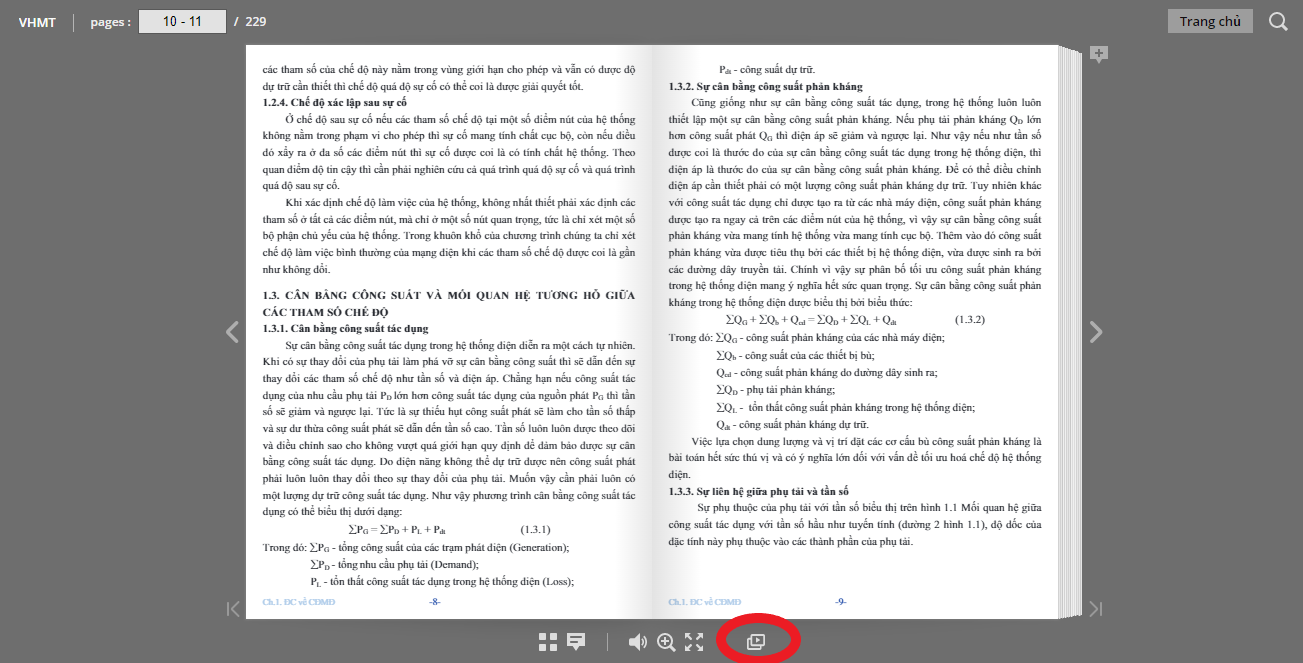
VI – Hướng dẫn đọc ebook trên điện thoại thông minh
1. Đ�?đọc sách ebook trên mobile bạn cần:
 Bước 1: Chọn sách cần đọc.
Bước 1: Chọn sách cần đọc.
 Bước 2: Trong trang chi tiết sách chọn nút đọc ngay đ�?chuyển đến màn hình đọc sách
Bước 2: Trong trang chi tiết sách chọn nút đọc ngay đ�?chuyển đến màn hình đọc sách
2. Lật trang
Cách 1: Gạt sang phải đ�?xem các trang tiếp theo hoặc gạt sang trái đ�?xem trang trước đó
Cách 2: S�?dụng phím mũi tên trên màn hình đ�?chuyển trang
Tìm kiếm t�?khoá của sách
(1) Chọn icon tìm kiếm 
(2) Nhập t�?khóa tìm kiếm trong ô tìm kiếm
(3) Nhấn nút tìm kiếm. Hiển th�?danh sách các trang chứa t�?khóa vừa tìm kiếm �?bên dưới
(4) Chọn nội dung trong trang bạn cần tìm kiếm đ�?hiển th�?trang chứa nội dung cần tìm kiếm
3. Phóng to thu nhỏ�?/strong>
Cách 1: S�?dụng thao tác bằng 2 ngón tay
 Phóng to: Đặt 2 ngón tay vào đoạn đọc cần phóng toto di chuyển 2 ngón ra xa nhau
Phóng to: Đặt 2 ngón tay vào đoạn đọc cần phóng toto di chuyển 2 ngón ra xa nhau
 Thu nh�? Đặt 2 ngón tay vào đoạn đọc cần thu nh�?di chuyển 2 ngón lại gần nhau
Thu nh�? Đặt 2 ngón tay vào đoạn đọc cần thu nh�?di chuyển 2 ngón lại gần nhau
Cách 2: Nhấn đúp 2 lần vào đoạn đọc đ�?phóng to, tương t�?thu nh�?nhấn đúp tiếp vào màn hình
VII – Tài khoản cá nhân
Lưu ý: Tài khoản cung cấp cho giảng viên, học viên, sinh viên Phân hiệu là tài khoản dùng chung nên yêu cầu quý bạn đọc không thay đổi thông tin và mật khẩu!
Trong mục thông tin tài khoản cho phép bạn đọc xem: thời hạn s�?dụng gói đọc, thông tin tài khoản của mình và có th�?cập nhật thông tin tài khoản của mình nếu thấy thông tin chưa chính xác.
 Đ�?xem thông tin tài khoản cá nhân của mình bạn chọn ảnh �?góc trên bên trái màn hình.
Đ�?xem thông tin tài khoản cá nhân của mình bạn chọn ảnh �?góc trên bên trái màn hình.
 Chọn Thông tin tài khoản khi đó màn hình hiển th�?thông tin cá nhân của bạn đọc có th�?sửa hoặc bạn đọc có th�?chọn, thay đổi hoặc kiểm tra các thông tin khác như: đổi mật khẩu, sách đang đọc, t�?sách của bạn, đăng xuất.
Chọn Thông tin tài khoản khi đó màn hình hiển th�?thông tin cá nhân của bạn đọc có th�?sửa hoặc bạn đọc có th�?chọn, thay đổi hoặc kiểm tra các thông tin khác như: đổi mật khẩu, sách đang đọc, t�?sách của bạn, đăng xuất.
 Nếu thấy thông tin của mình chưa chính xác bạn có th�?cập nhật thông tin theo các bước:
Nếu thấy thông tin của mình chưa chính xác bạn có th�?cập nhật thông tin theo các bước:
Bước 1: Nhấn chuột vào khung thông tin cần chỉnh sửa
Bước 2: Chỉnh sửa thông tin
Bước 3: Nhấn cập nhật đ�?cập nhật thông tin tài khoản vừa thay đổi.

1. Đổi mật khẩu
Bước 1: Trong trang thông tin đăng nhập chọn đổi mật khẩu:
Bước 2: Bạn nhập đầy đ�?các thông tin sau
 Nhập chính xác mật khẩu cũ
Nhập chính xác mật khẩu cũ
 Nhập mật khẩu mới và xác nhận mật khẩu trùng nhau.
Nhập mật khẩu mới và xác nhận mật khẩu trùng nhau.
Bước 3: Chọn cập nhật
T�?lần đăng nhập sau bạn s�?đăng nhập vào h�?thống bằng mật khẩu mới này.
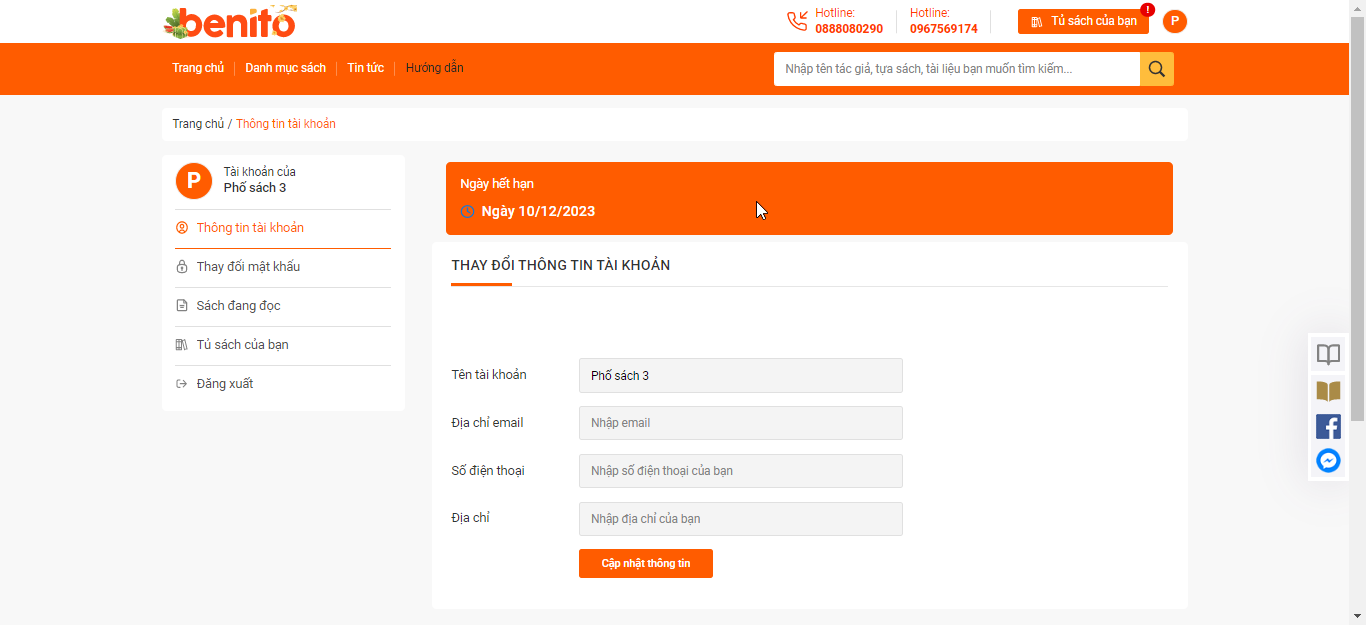
2. Hướng dẫn lấy lại mật khẩu
Nếu bạn quên mật khẩu đã đăng nhập vào h�?thống trước đó bạn hoàn toàn có th�?lấy lại mật khẩu bằng cách thực hiện các bước sau
Bước 1: Tại màn hình đăng nhập bạn chọn quên mật khẩu
Bước 2: Nhập tài khoản email của mình và chọn lấy lại mật khẩu
Bước 3: H�?thống gửi cho bạn một email lấy lại mật khẩu, bạn m�?mail và chọn link lấy lại mật khẩu
Bước 4: Bạn thực hiện nhập mật khẩu mới
Bước 5: Bạn quay lại màn hình đăng nhập và nhập mật khẩu vừa thay đổi vào trong h�?thống
Tài liệu đến đây là kết thúc. Xin trân trọng cảm ơn!
THƯ VIỆN PHÂN HIỆU
Bài viết Hướng dẫn s�?dụng t�?sách điện t�?bản quyền NXB xây Dựng đã xuất hiện đầu tiên vào ngày Phân hiệu trường Đại Học Thủy Lợi.
]]>

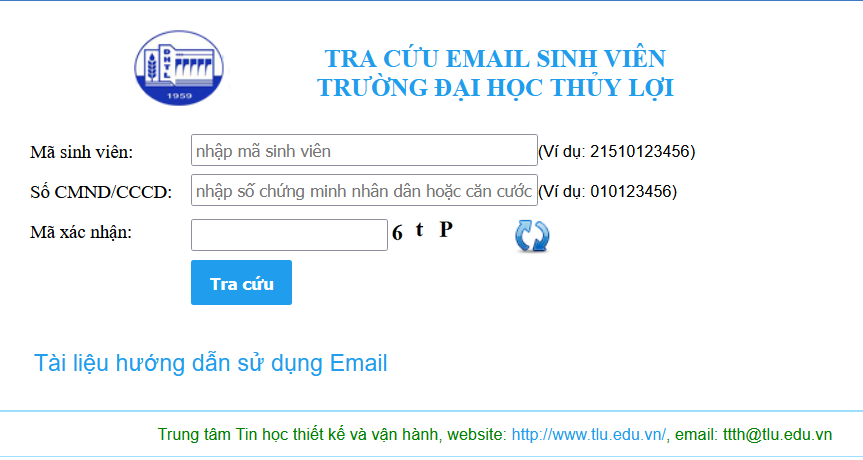














 Hiển th�?màn hình đăng nhập, sinh viên và giảng viên nhập thông tin đăng nhập đã được cung cấp đ�?truy cập vào h�?thống
Hiển th�?màn hình đăng nhập, sinh viên và giảng viên nhập thông tin đăng nhập đã được cung cấp đ�?truy cập vào h�?thống Đọc th�?– Nghe th�?/strong>
Đọc th�?– Nghe th�?/strong>







